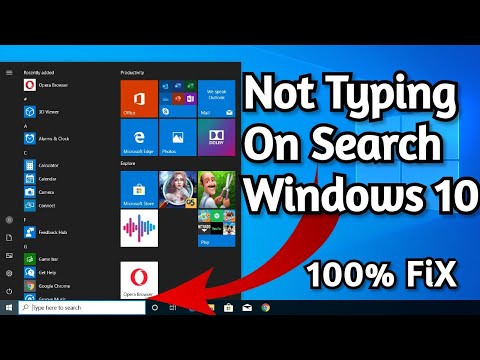Számos képszerkesztő eszköz létezik a kezdőknek, valamint a szakembereknek és különböző platformoknak, például a Windows PC-nek, a Windows Phone-nak stb. A legtöbb fotószerkesztő rendelkezik a "fekete-fehér" és az "épp" hatással, csak néhányat Vázlatos hatása van. A valósághű vázlathatás miatt a legtöbb képszerkesztő eszköz elmarad bizonyos webes alkalmazásoktól. Ha akarod kapcsolja be a képet a vázlattá vagy egy ceruza vázlat, itt van néhány weboldal. Mindegyik teljesen ingyenes és nagyon könnyen használható.
Kapcsolja a képet a vázlattá
1] PicJoke

2] Fotor

A Fotor népszerű cross-platform fotószerkesztő alkalmazás, és sok hatással jár. Habár nem egy pontos vázlathatással jár, az egyik hatás pontosan ceruzás vázlatos hatást mutat. Ezt nevezik elvonult, amely alatt található MONÓ szakasz. Használhatja a Fotor weboldalát a használatához. Először látogasson el a Fotor weboldalára, és válassza ki a fotódat. Ezután váltson Hatások lap, expand MONÓ és válasszuk ki elvonult a hatáslistából. Ha van egy arca vagy egy természet tapéta, ez az eszköz jobban működik, mint mások.
3] Pho.to

Ez egy egyszerű, mégis nagyon hasznos weboldal, amellyel a képet vázlattá alakíthatja. A Pho.to plusz pontja, hogy képet importálhat a Facebook-ból, valamint bármely weboldalról URL-ben. Ez minden bizonnyal kiválaszthatja a képet a számítógépről. Ugyanúgy, mint a PicJoke, sok vázlathatással jár. A fekete-fehér vázlaton kívül néhány színvázlatot is talál, és ez az, ahol kiváló. Szöveget is hozzáadhat, beállíthatja a fényerőt és más szokásos dolgokat. Azonban a vízjelet kinyomtatják a képével, amikor menteni fogja.
4] Fotó arc szórakozás

Az arcot különböző helyeken használhatja a Photo Face Fun használatával. Lehetőség van egy szalaghirdetés, tájkép létrehozására, a fényképezéshez a város fényeihez és még sok minden máshoz. A két hasznos dolog Előadói vázlat és Ceruza vázlat. Bár mindkettő szinte hasonlóan működik, és hasonló hatásokat nyújt, de van egy kis különbség. A ceruza vázlat hatása sokkal realisztikusabb, mint az Artist Sketch. De a tapéta esetében az előadói vázlat jobb, és a mikroobjektumhoz a Pencil Sketch jobban néz ki. Mindazonáltal megpróbálhatja mindkettőt, és megtalálhatja a jobbat.
5] Minden készítés

Bármely készítés egy másik online képszerkesztő eszköz, amellyel pillanatok alatt átválthatja a képet vázlatokká. A Pho.to-hoz hasonlóan különböző színvázlatokat is felvehet. Bár ez nem reális méretű, de ez jó tapéta vagy egyszerű portré számára. Nagyon könnyen használható. Csak válasszon ki egy effektet, töltse fel a képet és nyomja meg a Fotó mentése gomb. A vázlathatás hozzáadásán kívül hó, gravírozás, számítógépes, számítógépes stb. Hatások is alkalmazhatók, és bármilyen képzel jól működik. De ha nagyobb képed van, jobb eredményt kapsz.
6] Loona Pix

A Loona Pix nagyméretű képhatásokkal rendelkezik. 3 lépést kell végrehajtania a hatások hozzáadásához. Eltekintve a ceruza vázlatos hatásától, több másokkal is jön. Ez az eszköz jobban működik egy arccal. Ha mikroobjektumot szeretne használni, előfordulhat, hogy nem olyan jó eredmény, mint egy makró objektum. A Loona Pix használatához először a vázlathatást kell választania a weboldalról. Ezután töltsd fel a képet a Loona Pix-ra. Ön is kiválaszthatja a képet az internetről. Ezt követően kattintson rá CREATE IMAGE gomb. Ez minden! A kép másodpercek alatt átalakul. Mivel nincs a legmagasabb képméret-korlát, bármelyik kívánt képet használhatja.
Vannak még más eszközök is, mint az XnSketch és a Perfect Effects, amelyek segítenek abban, hogy a fényképet vázlattá alakíthassa.